DriveWorks Solo捕获参数(一)
捕获参数 – 墙
概念:捕获的模型
捕获的模型部分显示当前打开的项目中已捕获的所有模型。双击树中的模型以在 SOLIDWORKS 中将其打开。
- 通过单击“捕获资源管理器”中的标题来激活“捕获的模型”部分。
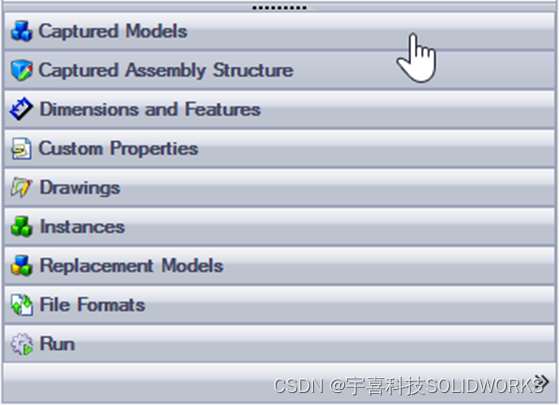
- 展开树并双击DriveWorks Solo 任务窗格中的墙以在 SOLIDWORKS 中将其打开。
这也会自动将任务窗格更改为尺寸和特征部分。
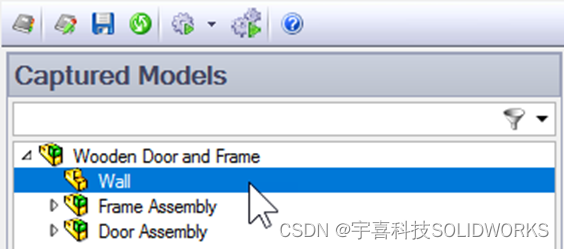
DriveWorks对于您在上一部分中选择的每个组件控制哪些尺寸和特征。您不需要捕获每个组件的尺寸和特征。
概念:SOLIDWORKS 命名
SOLIDWORKS 对于每个尺寸或特征都有自己的名称。下一步将确保每个捕获的项目都有一个对您有意义的名称。
在模型或 SOLIDWORKS 特征树中选择尺寸和/或特征会将 SOLIDWORKS 地址添加到DriveWorks任务窗格中的地址文本框。
概念:设计意图
此时,您需要了解我们应用于模型的设计意图。我们主要在模型中使用平面,然后将草图几何图形附加到平面上。因此,更改平面偏移会改变模型的大小。
在本培训结束时,有一个关于自动化建模的部分,您可以将其应用于您的模型。
目前,我们在下面列出了模型中每个维度或特征的位置。
对于墙,我们将捕获开口尺寸。这是由称为 SOW 和 SOH 的 2 个平面驱动(它们代表结构开口宽度和结构开口高度)。
为了允许您选择这些尺寸,您需要依次双击每个平面,然后选择出现的尺寸。
提示:
如果您双击平面的文本,SOLIDWORKS 将提示您更改其名称。不要这样做。相反,双击飞机的图标。如果这样做,您将看到平面的尺寸出现在模型窗口中。
- 双击 Plane SOW的图标,然后单击出现的尺寸。该尺寸的 SOLIDWORKS 名称将显示在DriveWorks Solo 任务窗格中。
“独奏”选项卡中的图标将指示您所选择的内容。在这种情况下,请确保您选择的是尺寸而不是平面!
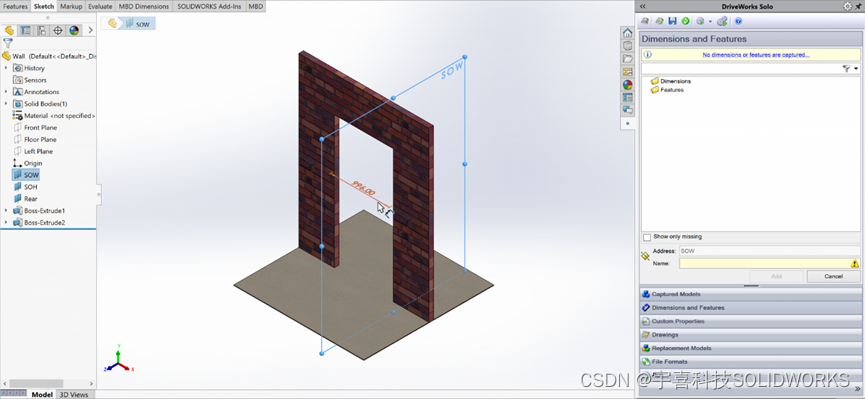

提示:
如果您在选择尺寸时遇到问题,您可能已打开 Instant3D。这将阻止您在模型窗口中选择要捕获的尺寸。如果是这种情况, DriveWorks Solo 任务窗格中将出现一个链接。关闭 Instant3D 以继续。
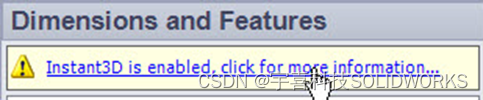
- 在名称文本框中,输入结构开口宽度,然后单击添加。
- 对于 SOH 平面及其尺寸,遵循相同的原则。将其命名为“结构开口高度” 。
- 再次单击“添加” 。

然后可以在树视图中看到这两个维度。

我们现在已经完成了墙的参数捕获。
本文来自互联网用户投稿,该文观点仅代表作者本人,不代表本站立场。本站仅提供信息存储空间服务,不拥有所有权,不承担相关法律责任。 如若内容造成侵权/违法违规/事实不符,请联系我的编程经验分享网邮箱:veading@qq.com进行投诉反馈,一经查实,立即删除!